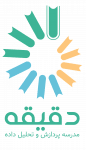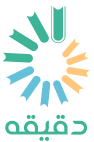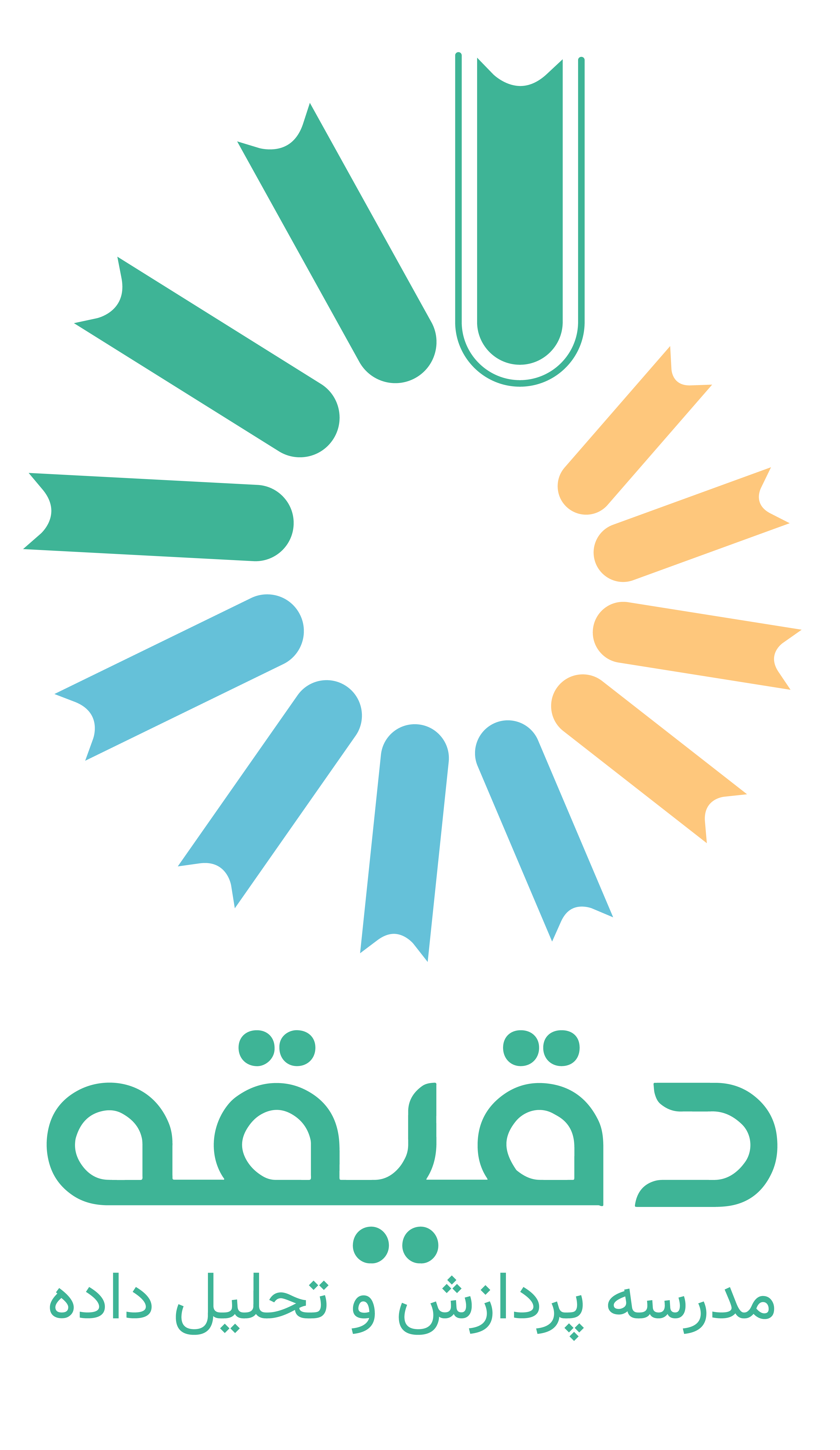معرفی تبهای پاورکوئری
تب Home شامل دستورات رایج برای کوئریها میشود. مثلا برای گرفتن داده از بخش New Query میتوان به Connectorهای مختلف متصل شد و یا از طریق بخشهای Manage Column و یا Reduce Rows نیز میتوان مدیریت ردیفها و ستونها را انجام داد. برخی از دستورات پرکاربرد تب Home از این قرار است:
- حذف ستونهای غیر ضروری:
Home> Manage Column > Remove Columns
- جایگزین کردن یک مقدار با مقادیر مورد نیاز:
Home >Transform > Replace Value || Transform > Any Column > Replace Value
- حذف سطرهای غیرضروری یا اضافی:
Home> Manage Column > Reduce Row
- جدا کردن مقادیر یک ستون براساس حروف، نشانهها و غیره:
Home >Transform > Split Column|| Transform > Text Column > Split Column
- دستهبندی مقادیرستونها:
Home >Transform > Group By || Transform > Table > Group By
- افزودن یک جدول به جدول دیگر با ستونهای یکسان:
Home> Combine> Append Queries
- افزودن ستونهای یک جدول به جدول دیگر:
Home> Combine> Merge Queries
از طریق تب Transform هم میتوانید این دستورات را انجام دهید:
- تبدیل ستونها به سطر و بالعکس:
Transform > Any Column > Unpivot Table
- تغییر نوع ستونها
Transform > Any Column > Data Type
- اضافه کردن یک پیشوند به مقادیر ستون
Transform > Text Column > Format > Add Prefix
- بطور کلی اضافه کردن پسوند و پیشوند/ از بین بردن اسپیس و کاراکترهای ناپیدا در ستون
Transform > Text Column > Format || Add Column> From Text > Format
- پر کردن مقادیر خالی در یک ستون با مقدارهای بالا و پایین
Transform > Any Column > Fill
- تغییر نام ستون
Transform > Any Column > Rename
تب Add Columns برای اضافه کردن ستون به کار میرود. در بخش General میتوانید براساس دادههای ستونهای موجود (Column From Example) یا بر اساس یک Function خاص (Invoke Custom Function) و یا براساس فرمولی خودساخته (Custom Column) میتوانید یک ستون اضافه کنید. در بقیهی بخشهای این تب نیز هرکاری بخواهید انجام در قالب یک ستون به دادههای شما اضافه خواهد شد. به عنوان مثال اگر بخواهید تمام حروف یک ستون را با حروف بزرگ بنویسید، این تغییرات در یک ستون جدید اعمال میشود و ستون اصلی همچنان وجود دارد.
در تب View نیز بخشهای موجود در پاور کوئری را کم و زیاد میکنید. در بخش Layout میتوانید تعیین کنید که Query Setting و Formula Bar نمایش داده بشود یا نه. در بخش Data Preview نیز تعیین میکنید اطلاعات دادههای هر ستون بطور خلاصه و بصورت نموداری و جدول نمایش داده بشود یا خیر. بهعنوان مثال اگر Column Distribution را تیک بزنید بالای هر ستون یک نمودار میلهای نمایان میشود که تعداد دادههای Distinct و Unique را مشخص میکند و نمایش میدهد.
خیلی از دستوراتی که در نوار ابزار وجود دارد با کلیک راست بر روی ستون نیز قابل دسترس است.